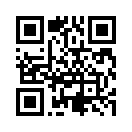[PC]Armoury Crate 電腦主機RGB燈光控制研究 2024年11月16日 15:52

換了新電腦後,過於炫麗的風扇+記憶體彩虹光照得我眼花撩亂。一開始選擇全員關閉,但如此一來須多花幾秒尋看電源燈號、觀察風扇運轉以判斷電腦有無確實關機。之後便花了點時間研究內建的Armoury Crate主控程式,想藉少量的RGB燈光解決上述需求。
※2025-02-26新增:解除安裝/重新安裝+進BIOS關掉「電腦吵著下載安裝」的方法
基於「非必要程式盡量不更新」習慣,版本號停留在5.9.9.0
大致結論如上圖所示,最左邊的「主機板自身」無法跟程式脫勾;說實在我也不知道它的RGB燈在哪……
中間「記憶體」,反覆實驗、查網路後,了解到「有RGB的記憶體,不理它會採取自身的固定彩虹色運轉;用程式管理它,才會跟著做特殊燈效(包括全暗關閉)」,所以希望它不要發光,只能選沒燈的記憶體。
最右邊是風扇,不過我認為真正意思是「有RGB的其他裝置」都用它來管理。但反覆實驗後發現此項目形同虛設,不管勾不勾選,只要主機板有燈效就立刻跟著做發光效果。
●只開記憶體燈光(預設的循環彩虹光)


一開始選擇的模式。既然記憶體無論如何都會亮,那就由它來擔任「發光辨識開關機」的主角。
經過下面項目的反覆測試,也許「只開記憶體發光」仍是最佳解吧……
●只開風扇燈光(每次開機要重新設定)


「恆亮」之外,「呼吸」、「閃爍」之類可以固定選黑色的模式皆可行。
重複開、關機幾次後,發覺風扇的燈光模式竟然每次都要重新設定,然後它就會一直維持到關機。
「在同一次開機期間」連結了Armoury Crate只是控制它「接下來改哪個燈光模式」而已,斷連後就繼續維持(所以一開始我才會以為"無論如何都受制於主機板",其實不是)
●2025-02-26 反安裝→重安裝,然後進BIOS關掉更新通知
因為主機殼風扇有時又突然亮起來,而且每次開啟Armoury Crate的某幾個頁籤時,只會不斷叫我更新再更新
雖然每次都按Esc跳掉畫面,但由於前述突然亮燈的狀況,於是更新看看能不能解決問題。結果——更新後的介面,反而複雜得讓我找不到文首那張圖的頁籤,遑論去設定主機殼風扇燈光了
稍微爬文之後,決定也使用「解除安裝→重新安裝」的方式來降回原版本
檔案在ASUS Armoury Crate下載中心
先使用Armoury Crate Uninstall Tool(撰文時,版本為2.2.12.0)移除升級版後的軟體
待程式跑完、重開機後,再重新安裝 Armoury Crate & Aura Creator Installer(撰文時,版本為3.2.11.2)
安裝時只勾選Armoury Crate就好,另一個Aura Creator是讓你自訂炫麗光效用的編輯器;虛擬寵物當然就更不需要了……
總算救回了看得到連結裝置的舊版畫面,接著是延續噗浪上,曾看過朋友抱怨「怎麼移除Armoury Crate後,電腦又不斷催促他下載、安裝」這件事。從而得知要關閉下載提示,得去BIOS裡設定
參考:[主機板] 如何關閉下載安裝Armoury Crate提示
Win10、Win11在按住F2(或DEL)的情況下開機,就會進入BIOS。這時請看一下左上角標題,是「EZ簡易模式」,還是「進階模式」?可按F7切換,或移動滑鼠至右下角切換
總之,到進階模式→工具→下載Armoury Crate的項目改成Disable,就可以按「儲存並重新開機」了
大致結論如上圖所示,最左邊的「主機板自身」無法跟程式脫勾;說實在我也不知道它的RGB燈在哪……
中間「記憶體」,反覆實驗、查網路後,了解到「有RGB的記憶體,不理它會採取自身的固定彩虹色運轉;用程式管理它,才會跟著做特殊燈效(包括全暗關閉)」,所以希望它不要發光,只能選沒燈的記憶體。
最右邊是風扇,不過我認為真正意思是「有RGB的其他裝置」都用它來管理。但反覆實驗後發現此項目形同虛設,不管勾不勾選,只要主機板有燈效就立刻跟著做發光效果。
●只開記憶體燈光(預設的循環彩虹光)


一開始選擇的模式。既然記憶體無論如何都會亮,那就由它來擔任「發光辨識開關機」的主角。
經過下面項目的反覆測試,也許「只開記憶體發光」仍是最佳解吧……
●只開風扇燈光(每次開機要重新設定)


「恆亮」之外,「呼吸」、「閃爍」之類可以固定選黑色的模式皆可行。
重複開、關機幾次後,發覺風扇的燈光模式竟然每次都要重新設定,然後它就會一直維持到關機。
「在同一次開機期間」連結了Armoury Crate只是控制它「接下來改哪個燈光模式」而已,斷連後就繼續維持(所以一開始我才會以為"無論如何都受制於主機板",其實不是)
●2025-02-26 反安裝→重安裝,然後進BIOS關掉更新通知
因為主機殼風扇有時又突然亮起來,而且每次開啟Armoury Crate的某幾個頁籤時,只會不斷叫我更新再更新
雖然每次都按Esc跳掉畫面,但由於前述突然亮燈的狀況,於是更新看看能不能解決問題。結果——更新後的介面,反而複雜得讓我找不到文首那張圖的頁籤,遑論去設定主機殼風扇燈光了
稍微爬文之後,決定也使用「解除安裝→重新安裝」的方式來降回原版本
檔案在ASUS Armoury Crate下載中心
先使用Armoury Crate Uninstall Tool(撰文時,版本為2.2.12.0)移除升級版後的軟體
待程式跑完、重開機後,再重新安裝 Armoury Crate & Aura Creator Installer(撰文時,版本為3.2.11.2)
安裝時只勾選Armoury Crate就好,另一個Aura Creator是讓你自訂炫麗光效用的編輯器;虛擬寵物當然就更不需要了……
總算救回了看得到連結裝置的舊版畫面,接著是延續噗浪上,曾看過朋友抱怨「怎麼移除Armoury Crate後,電腦又不斷催促他下載、安裝」這件事。從而得知要關閉下載提示,得去BIOS裡設定
參考:[主機板] 如何關閉下載安裝Armoury Crate提示
Win10、Win11在按住F2(或DEL)的情況下開機,就會進入BIOS。這時請看一下左上角標題,是「EZ簡易模式」,還是「進階模式」?可按F7切換,或移動滑鼠至右下角切換
對從Win98時代一路看到今天的老人而言,顯示中文、是彩色、能用滑鼠操作,離開時還會列改變項目清單的BIOS真是不可思議……前述功能也是隨著時代,一個個升級上來的
總之,到進階模式→工具→下載Armoury Crate的項目改成Disable,就可以按「儲存並重新開機」了